Jednostavan i brz vodič za root-anje Androida

Nakon što rootate svoj Android telefon, imate potpuni pristup sustavu i možete pokretati mnoge vrste aplikacija koje zahtijevaju root pristup.
Jedna stvar koju uvijek vidite kada instalirate aplikaciju je da tražite neku vrstu dopuštenja. Neke aplikacije traže dopuštenje za stvari koje nemaju nikakve veze s onim što rade. Na primjer, zašto kalkulator mora znati vašu lokaciju?
No, problem je kada stvarno trebate koristiti tu aplikaciju, ali se ne osjećate previše ugodno s dopuštenjima koja traži. Ako stvarno trebate aplikaciju, možete napraviti kompromis i dopustiti dopuštenje dok koristite aplikaciju. Ipak, morate aplikaciji dodijeliti određeni način pristupa vašem uređaju da bi se to dogodilo.
Kada prvi put instalirate aplikaciju i ona od vas traži dopuštenje za pristup vašem uređaju, jedna opcija osim Dopusti trebala bi biti nešto poput samo tijekom korištenja ove aplikacije. Još bolje, ako aplikacija nudi opciju kao što je Samo za ovaj put, odaberite onu.
No, još uvijek je moguće promijeniti dopuštenje za aplikacije koje ste već instalirali. Trebate samo otići u Postavke i s nekoliko dodira tu i tamo možete promijeniti dopuštenja po svom ukusu. Za početak idite na Postavke, a zatim na Aplikacije i dopuštenja.
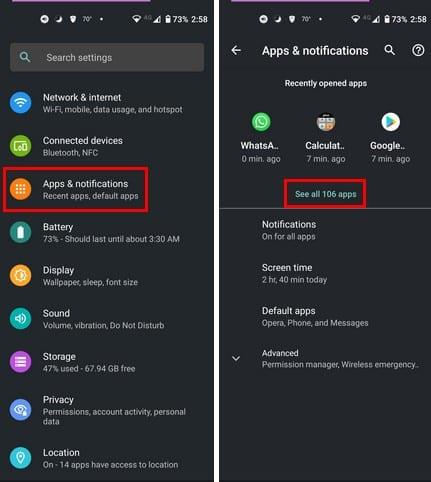
Na popisu aplikacija pronađite onu čija dopuštenja želite promijeniti. Odaberite aplikaciju i idite na dopuštenja aplikacije. Odaberite određenu dozvolu koju želite promijeniti, kao što je kamera, na primjer.
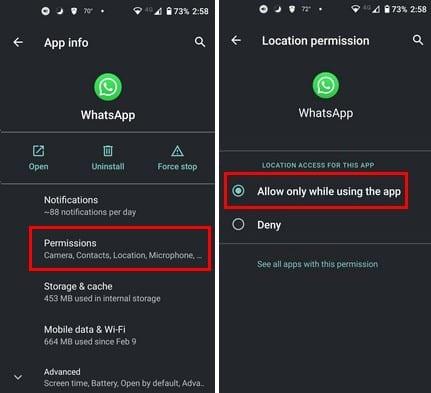
To je sve o tome. Samo trebate ponoviti postupak za aplikacije čija dopuštenja želite promijeniti. No, ako imate stariji Android uređaj, ova opcija vam možda neće biti dostupna. U tom slučaju uvijek možete koristiti Bouncer . To je plaćena aplikacija koja će vam pomoći da vaše dozvole za aplikaciju budu pod kontrolom.
Da biste postavili aplikaciju, trebate samo slijediti upute na zaslonu. Nakon što završite s postavljanjem i instaliranjem aplikacije, Bouncer će vas pitati želite li je ukloniti ili zadržati. Kada dobijete obavijest od Bouncer-a i vidite opciju Raspored, možete upotrijebiti tu opciju da privremeno dopustite aplikaciji dopuštenje i poništite je nakon nekog vremena.
Dobra stvar u vezi s aplikacijom je da pamti vašu interakciju s aplikacijom. Na primjer, ako ste skloni uvijek odabrati istu opciju dopuštenja kada koristite određenu aplikaciju. Dakle, sljedeći put kada koristite aplikaciju, Bouncer će učiniti isto što ste učinili prvi put kada ste upotrijebili aplikaciju.
Dobra vijest je da ako požalite što ste određenoj aplikaciji dali određena dopuštenja, to nije bila konačna odluka. Uvijek možete otići u postavke svog uređaja i napraviti potrebne promjene. Kako bi vam pomogao u upravljanju budućim dopuštenjima aplikacija, imate Bouncer koji će vam pomoći. Hoćete li mijenjati dopuštenja aplikacija za mnoge aplikacije? Podijelite svoje mišljenje u komentarima ispod, i ne zaboravite podijeliti članak s drugima na društvenim mrežama.
Nakon što rootate svoj Android telefon, imate potpuni pristup sustavu i možete pokretati mnoge vrste aplikacija koje zahtijevaju root pristup.
Tipke na vašem Android telefonu ne služe samo za podešavanje glasnoće ili buđenje zaslona. Uz nekoliko jednostavnih podešavanja, mogu postati prečaci za brzo fotografiranje, preskakanje pjesama, pokretanje aplikacija ili čak aktiviranje značajki za hitne slučajeve.
Ako ste ostavili laptop na poslu i imate hitan izvještaj koji trebate poslati šefu, što biste trebali učiniti? Upotrijebiti svoj pametni telefon. Još sofisticiranije, pretvorite svoj telefon u računalo kako biste lakše obavljali više zadataka istovremeno.
Android 16 ima widgete za zaključani zaslon koje vam omogućuju promjenu zaključanog zaslona po želji, što ga čini mnogo korisnijim.
Android način rada Slika u slici pomoći će vam da smanjite videozapis i gledate ga u načinu rada slika u slici, gledajući videozapis u drugom sučelju kako biste mogli raditi i druge stvari.
Uređivanje videa na Androidu postat će jednostavno zahvaljujući najboljim aplikacijama i softveru za uređivanje videa koje navodimo u ovom članku. Pobrinite se da ćete imati prekrasne, čarobne i elegantne fotografije za dijeljenje s prijateljima na Facebooku ili Instagramu.
Android Debug Bridge (ADB) je moćan i svestran alat koji vam omogućuje mnoge stvari poput pronalaženja logova, instaliranja i deinstaliranja aplikacija, prijenosa datoteka, rootanja i flashanja prilagođenih ROM-ova te stvaranja sigurnosnih kopija uređaja.
S aplikacijama s automatskim klikom. Nećete morati puno raditi prilikom igranja igara, korištenja aplikacija ili zadataka dostupnih na uređaju.
Iako ne postoji čarobno rješenje, male promjene u načinu punjenja, korištenja i pohranjivanja uređaja mogu uvelike usporiti trošenje baterije.
Telefon koji mnogi ljudi trenutno vole je OnePlus 13, jer osim vrhunskog hardvera, posjeduje i značajku koja postoji već desetljećima: infracrveni senzor (IR Blaster).
Google Play je praktičan, siguran i dobro funkcionira za većinu ljudi. No postoji cijeli svijet alternativnih trgovina aplikacija - neke nude otvorenost, neke daju prioritet privatnosti, a neke su samo zabavna promjena tempa.
TWRP omogućuje korisnicima spremanje, instaliranje, sigurnosno kopiranje i vraćanje firmvera na svoje uređaje bez brige o utjecaju na stanje uređaja prilikom rootanja, flashanja ili instaliranja novog firmvera na Android uređaje.
Ako mislite da dobro poznajete svoj Galaxy uređaj, Good Lock će vam pokazati koliko još toga može.
Većina nas se prema priključku za punjenje pametnog telefona odnosi kao da mu je jedina zadaća održavati bateriju živom. Ali taj mali priključak je puno moćniji nego što mu se pripisuje.
Ako ste umorni od generičkih savjeta koji nikad ne funkcioniraju, evo nekih koji su tiho promijenili način na koji fotografirate.
Većina djece radije se igra nego uči. Međutim, ove mobilne igre koje su i edukativne i zabavne svidjet će se maloj djeci.
Provjerite Digitalno blagostanje na svom Samsung telefonu kako biste vidjeli koliko vremena trošite na telefon tijekom dana!
Aplikacija za lažne pozive pomaže vam u kreiranju poziva s vlastitog telefona kako biste izbjegli neugodne, neželjene situacije.
Ako zaista želite zaštititi svoj telefon, vrijeme je da ga počnete zaključavati kako biste spriječili krađu, kao i zaštitili ga od hakerskih napada i prijevara.
USB priključak na vašem Samsung telefonu služi za više od samog punjenja. Od pretvaranja telefona u stolno računalo do napajanja drugih uređaja, ove malo poznate aplikacije promijenit će način na koji koristite svoj uređaj.
Nakon što rootate svoj Android telefon, imate potpuni pristup sustavu i možete pokretati mnoge vrste aplikacija koje zahtijevaju root pristup.
Tipke na vašem Android telefonu ne služe samo za podešavanje glasnoće ili buđenje zaslona. Uz nekoliko jednostavnih podešavanja, mogu postati prečaci za brzo fotografiranje, preskakanje pjesama, pokretanje aplikacija ili čak aktiviranje značajki za hitne slučajeve.
Ako ste ostavili laptop na poslu i imate hitan izvještaj koji trebate poslati šefu, što biste trebali učiniti? Upotrijebiti svoj pametni telefon. Još sofisticiranije, pretvorite svoj telefon u računalo kako biste lakše obavljali više zadataka istovremeno.
Android 16 ima widgete za zaključani zaslon koje vam omogućuju promjenu zaključanog zaslona po želji, što ga čini mnogo korisnijim.
Android način rada Slika u slici pomoći će vam da smanjite videozapis i gledate ga u načinu rada slika u slici, gledajući videozapis u drugom sučelju kako biste mogli raditi i druge stvari.
Uređivanje videa na Androidu postat će jednostavno zahvaljujući najboljim aplikacijama i softveru za uređivanje videa koje navodimo u ovom članku. Pobrinite se da ćete imati prekrasne, čarobne i elegantne fotografije za dijeljenje s prijateljima na Facebooku ili Instagramu.
Android Debug Bridge (ADB) je moćan i svestran alat koji vam omogućuje mnoge stvari poput pronalaženja logova, instaliranja i deinstaliranja aplikacija, prijenosa datoteka, rootanja i flashanja prilagođenih ROM-ova te stvaranja sigurnosnih kopija uređaja.
S aplikacijama s automatskim klikom. Nećete morati puno raditi prilikom igranja igara, korištenja aplikacija ili zadataka dostupnih na uređaju.
Iako ne postoji čarobno rješenje, male promjene u načinu punjenja, korištenja i pohranjivanja uređaja mogu uvelike usporiti trošenje baterije.
Telefon koji mnogi ljudi trenutno vole je OnePlus 13, jer osim vrhunskog hardvera, posjeduje i značajku koja postoji već desetljećima: infracrveni senzor (IR Blaster).
















